Cet article a été rédigé avec la collaboration de nos éditeurs(trices) et chercheurs(euses) qualifiés(es) pour garantir l'exactitude et l'exhaustivité du contenu.
L'équipe de gestion du contenu de wikiHow examine soigneusement le travail de l'équipe éditoriale afin de s'assurer que chaque article est en conformité avec nos standards de haute qualité.
Cet article a été consulté 39 475 fois.
Si vous utilisez régulièrement Skype pour communiquer, vous pouvez inviter vos connaissances à venir vous rejoindre sur la plateforme pour pouvoir profiter de toutes ses fonctionnalités. Skype est disponible sur les ordinateurs sous Windows, les Mac, les iPhone et les Android.
Étapes
Méthode 1
Méthode 1 sur 4:Sous Windows
-
1Ouvrez Skype. Cliquez ou doublecliquez sur l'icône de l'application Skype (le « S » blanc sur un fond bleu).
- Si vous n'êtes pas connecté(e) à votre compte Skype, commencez par entrer votre adresse email (ou votre numéro de téléphone) suivie de votre mot de passe.
-
2Allez dans Contacts. L'icône des contacts ressemble à la silhouette d'une personne et se trouve dans le coin supérieur gauche de la fenêtre. Cliquez dessus pour ouvrir un menu contextuel.
-
3Cliquez sur la barre de recherche. Il s'agit du champ de texte avec la mention « Rechercher sur Skype ».
-
4Entrez un nom, une adresse email ou un numéro de téléphone. Skype recherchera le contact correspondant à votre requête.
-
5Sélectionnez un contact. Cliquez sur le nom de profil que vous pensez appartenir à la personne que vous souhaitez ajouter à vos contacts Skype.
-
6Envoyez un message au contact. Cliquez sur le champ de texte Taper un message en bas de la fenêtre Skype puis tapez un message et appuyez sur Entrée. Si la personne accepte de discuter avec vous, elle vous répondra dans la même conversation.
- Windows est le seul système d'exploitation sur lequel vous ne pouvez pas envoyer d'invitations Skype.
Publicité
Méthode 2
Méthode 2 sur 4:Avec un Mac
-
1Ouvrez Skype. Cliquez ou doublecliquez sur l'icône en forme de « S » blanc sur un fond bleu.
- Si ce n'est pas déjà fait, connectez-vous à votre compte Skype en entrant votre adresse email (ou votre numéro de téléphone) suivie de votre mot de passe.
-
2Cliquez sur l'icône des contacts. Il s'agit de l'icône en forme de personne dans le coin supérieur gauche de la fenêtre de Skype.
-
3Cliquez sur la barre de recherche. La barre de recherche se trouve en haut dans la fenêtre des contacts.
-
4Tapez un nom, une adresse email ou un numéro de téléphone. Skype recherchera le contact que vous avez spécifié.
-
5Choisissez un contact. Cliquez sur le profil de la personne que vous souhaitez inviter à rejoindre votre liste de contacts.
-
6Cliquez sur Ajouter aux contacts. Cette option se trouve au milieu de la page. Cliquez dessus pour ouvrir une fenêtre avec un message dedans [1] .
-
7Sélectionnez Envoyer. L'option Envoyer se trouve en bas de la fenêtre et permet d'envoyer une invitation à la personne. Si elle l'accepte, vous pourrez discuter avec elle.
- Vous avez la possibilité de modifier le message d'invitation en tapant votre message préféré dans le champ de texte qui apparait.
-
8Invitez un(e) ami(e) à rejoindre Skype. Si votre ami(e) n'a pas encore de compte Skype, vous pouvez l'inviter à en créer un et à vous rejoindre sur l'application [2] .
- Cliquez sur l'icône des contacts.
- Sélectionnez Inviter des personnes sur Skype.
- Choisissez Inviter par email.
- Entrez l'adresse email de la personne que vous souhaitez inviter dans le champ À.
- Cliquez sur l'icône en forme d'avion en papier.
Publicité
Méthode 3
Méthode 3 sur 4:Sur iPhone
-
1Ouvrez Skype. Appuyez sur l'icône en forme de « S » blanc sur un fond bleu.
- Si vous n'êtes pas connecté(e) à Skype, vous devrez d'abord entrer votre adresse email (ou votre numéro de téléphone) puis votre mot de passe.
-
2Sélectionnez Contacts. Cette option se trouve en bas à droite de l'écran.
-
3Appuyez sur l'icône Ajouter un contact. Il s'agit d'une silhouette en forme de personne à côté d'un signe plus dans le coin supérieur droit de l'écran.
-
4Appuyez sur la barre de recherche. Ce champ de texte se trouve en haut de l'écran.
-
5Entrez un nom, une adresse email ou un numéro de téléphone. Cela lancera une recherche Skype du contact que vous avez spécifié.
-
6Cherchez votre contact. Faites défiler les résultats de recherche jusqu'à trouver la personne que vous souhaitez ajouter à votre liste de contacts.
-
7Choisissez Ajouter. Cette option se trouve à droite du nom de la personne. Appuyez dessus pour l'ajouter à votre liste de contacts. Si elle accepte votre demande, vous serez en mesure de discuter entre vous.
-
8Invitez un(e) ami(e) à rejoindre Skype. Si votre ami(e) n'a pas encore de compte Skype, vous pouvez l'inviter à en créer un et à vous rejoindre.
- Appuyez sur Contacts en bas à droite de l'écran puis sélectionnez Inviter des personnes sur Skype.
- Choisissez une méthode de contact (par exemple Messages) dans le menu contextuel.
- Entrez les informations de contact de votre ami(e) (par exemple son numéro de téléphone ou son adresse email).
- Appuyez sur le bouton ou l'icône Envoyer.
Publicité
Méthode 4
Méthode 4 sur 4:Sur Android
-
1Ouvrez Skype. Appuyez sur l'icône de l'application Skype (le « S » blanc sur un fond bleu).
- Si vous n'êtes pas connecté(e) à Skype, vous devrez entrer votre adresse email (ou votre numéro de téléphone) suivie de votre mot de passe avant de pouvoir continuer.
-
2Appuyez sur l'icône des contacts. Il s'agit de l'icône en forme de personne en haut de l'écran. Appuyez dessus pour ouvrir la liste de vos contacts.
-
3Appuyez sur +. Cette option se trouve en bas de l'écran et permet d'ouvrir un menu.
-
4Sélectionnez Rechercher. L'option Rechercher se trouve dans le menu et permet d'ouvrir un champ de texte.
-
5Entrez un nom, une adresse email ou un numéro de téléphone. Skype recherchera le contact que vous avez indiqué.
-
6Sélectionnez un résultat. Appuyez sur le nom du contact que vous voulez ajouter.
-
7Appuyez sur Ajouter aux contacts. Il s'agit du bouton bleu au milieu de la page.
-
8Choisissez Envoyer. Cette option se trouve sous le champ de texte. Elle permet d'envoyer une invitation à la personne pour l'ajouter à votre liste de contacts. Si elle accepte, vous la verrez en ligne et vous serez en mesure de discuter avec elle comme vous voulez.
- Vous pouvez d'abord modifier le message d'invitation en tapant votre propre message dans le champ de texte qui apparait.
-
9Invitez un ami à utiliser Skype. Si votre ami n'a pas encore de compte Skype, vous pouvez l'inviter à en créer un et à vous rejoindre sur l'application en procédant comme suit :
- appuyez sur l'icône des contacts en bas à droite ;
- sélectionnez Inviter des personnes sur Skype ;
- choisissez une méthode de contact (par exemple votre application de messagerie ou Gmail) ;
- entrez les coordonnées de votre ami (par exemple son numéro de téléphone ou son adresse email) ;
- appuyez sur le bouton ou l'icône Envoyer.
Publicité
Conseils
- Sous Windows, l'envoi d'un message à une personne équivaut à envoyer une invitation.
Avertissements
- À moins d'être sûr(e) de discuter avec la bonne personne, évitez de partager vos informations personnelles sur Skype.
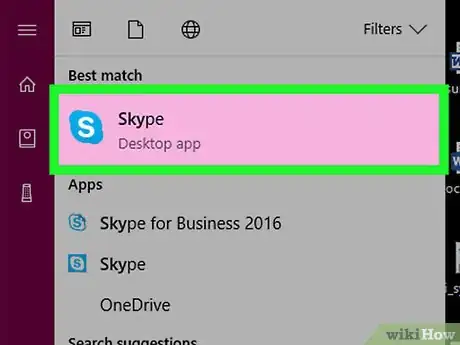
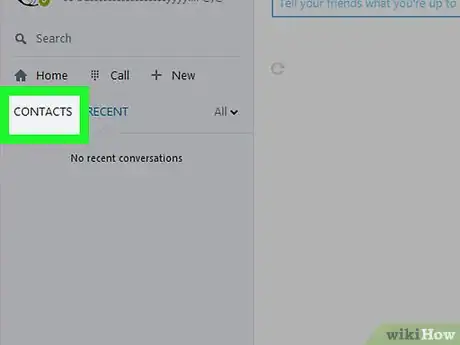
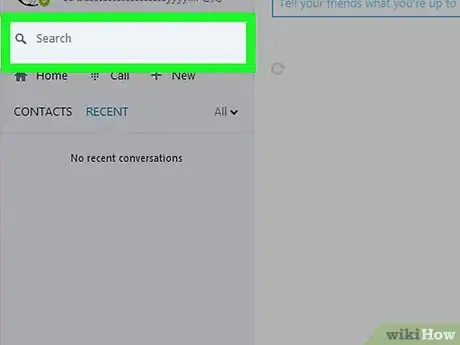
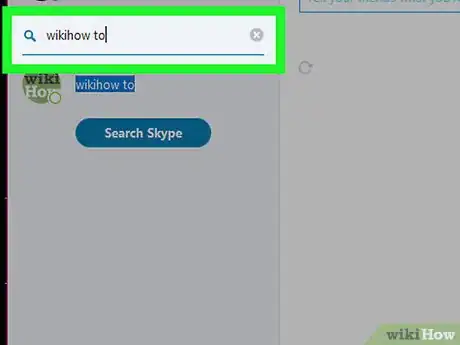

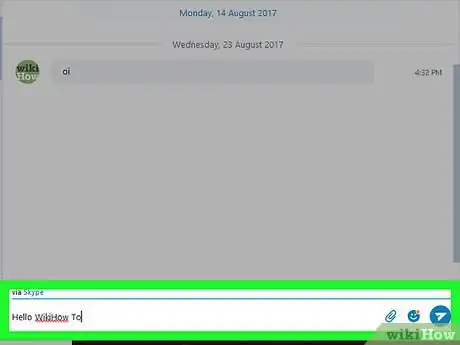
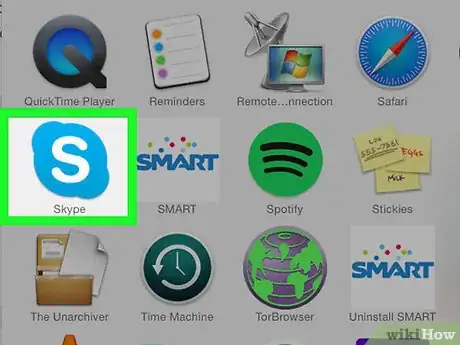
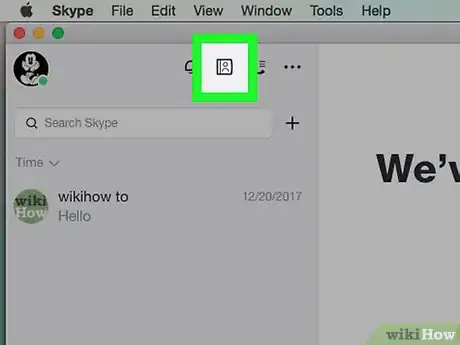
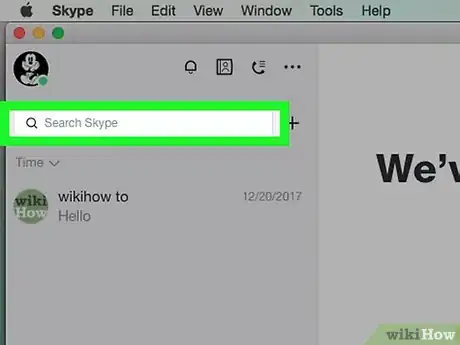
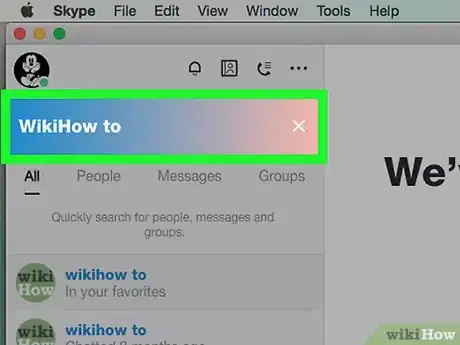
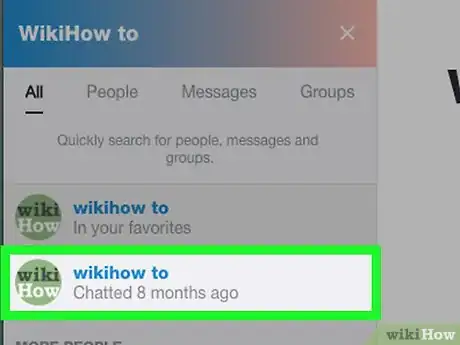
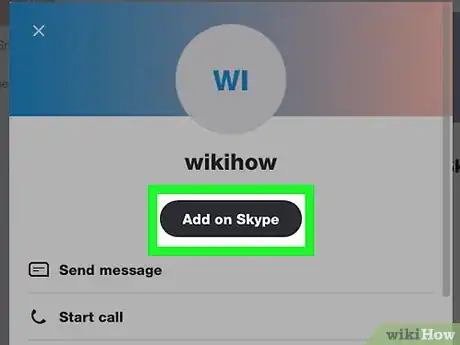
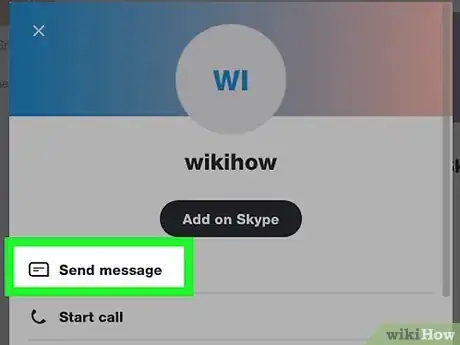
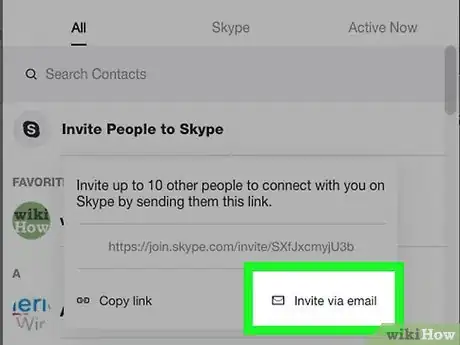
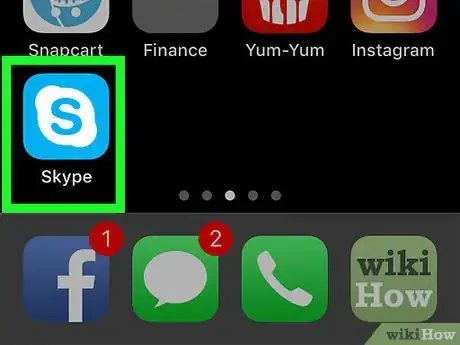
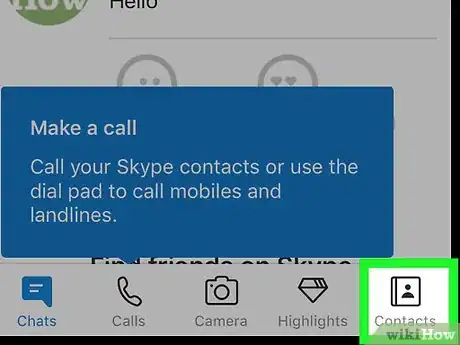
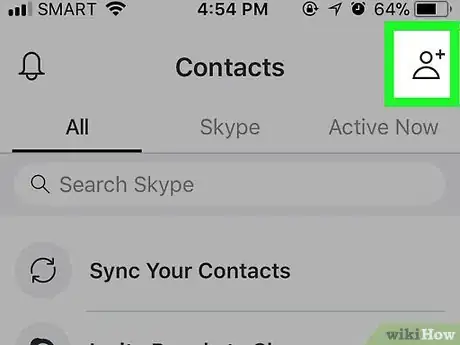
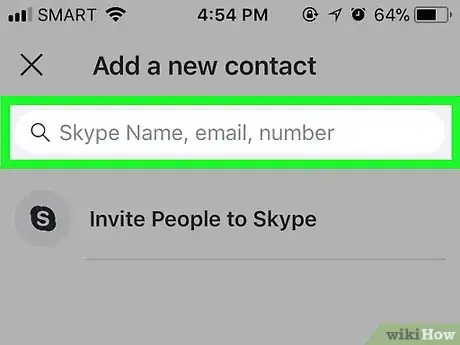
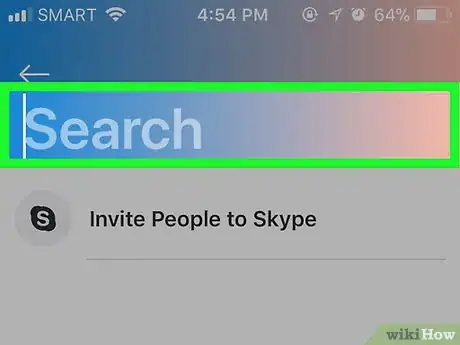
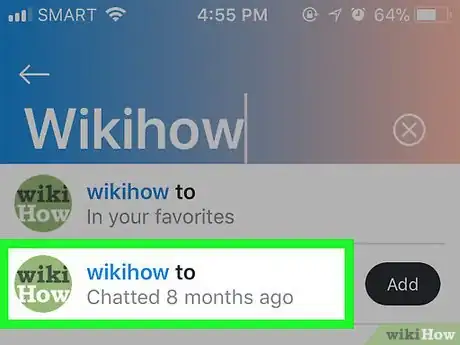
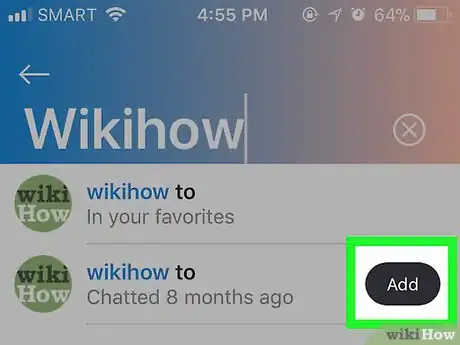
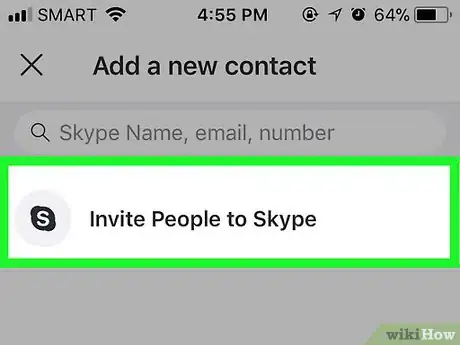
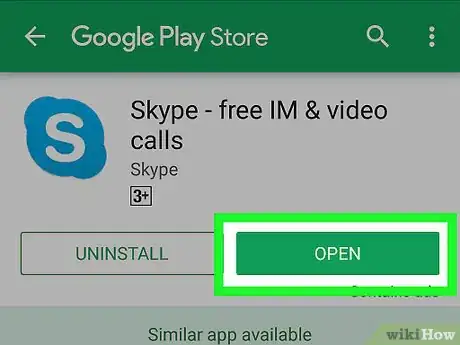
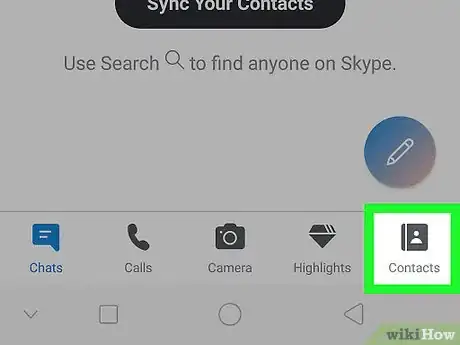
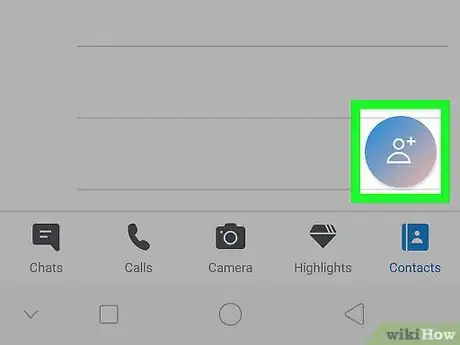
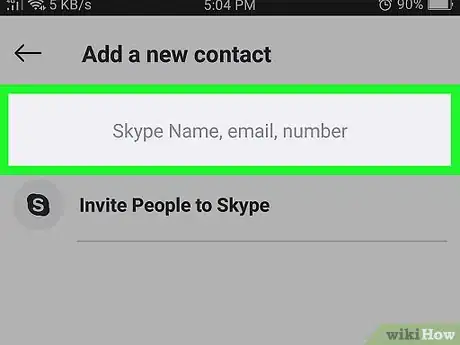
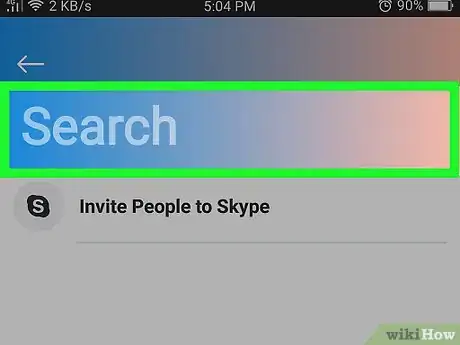

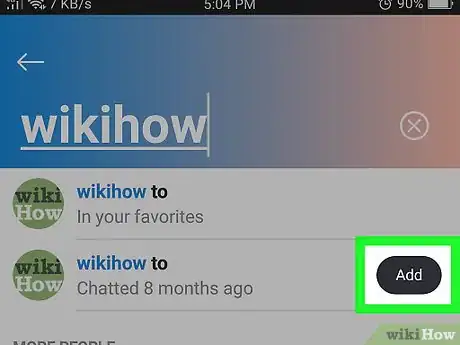
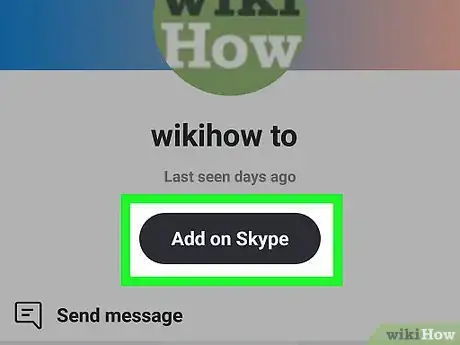
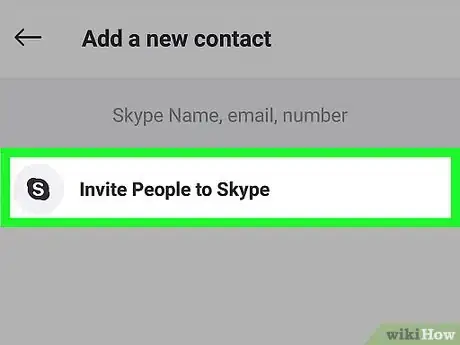
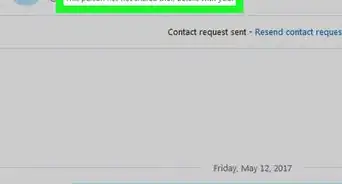
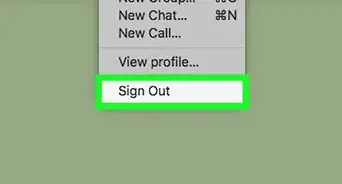
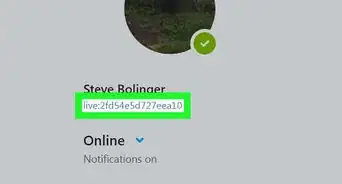
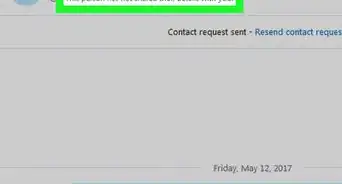
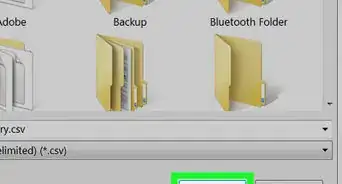
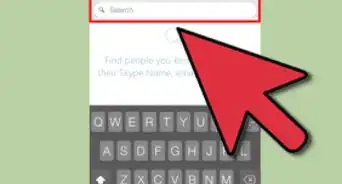
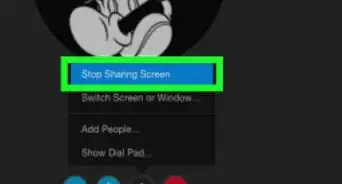
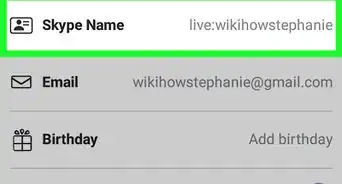
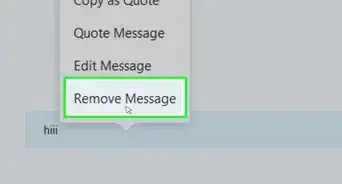
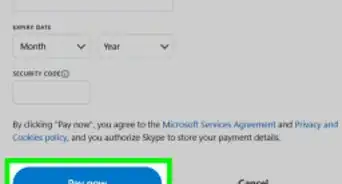
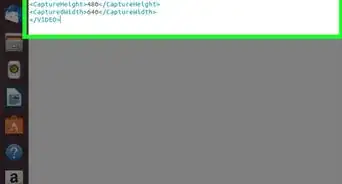
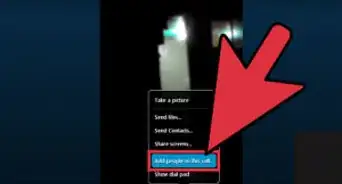
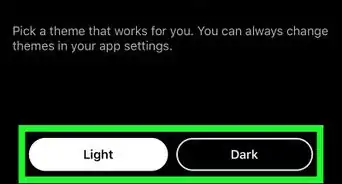
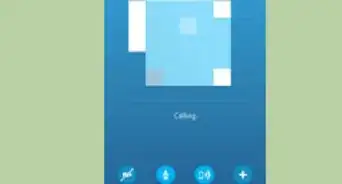
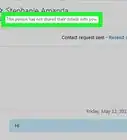
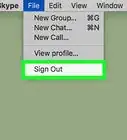
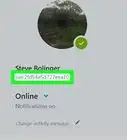
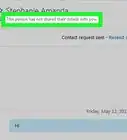

L'équipe de gestion du contenu de wikiHow examine soigneusement le travail de l'équipe éditoriale afin de s'assurer que chaque article est en conformité avec nos standards de haute qualité. Cet article a été consulté 39 475 fois.